[Looker Studio] CONTAINS_TEXT関数の使い方と活用例 | 計算フィールド
この記事では、Looker StudioおけるCONTAINS_TEXT関数の使い方とその具体的な活用例についてわかりやすく解説します。Looker Studioで利用できる関数を活用して、データを加工しデータを可視化しましょう。
GA4(Googleアナリティクス4)やサーチコンソールのデータ加工についてはBig Queryを利用しなくても計算フィールドでできることも多いです。具体的な活用例についてはコネクタを利用したGA4とサーチコンソールのデータをもとにして解説しますのでぜひご活用ください。
Looker Studioの全体的な操作方法や導入手順については、Looker Studioの使い方完全ガイドをご覧ください。
Contents
CONTAINS_TEXT関数とは
CONTAINS_TEXT関数は、あるフィールドの中に指定された文字列が含まれているかどうかを判定する関数です。指定した文字列が見つかった場合はtrueが返され、見つからなかった場合はfalseが返されます。判定においては大文字と小文字、スペースなども厳密に区別されるため正しく指定する必要があります。
構文
CONTAINS_TEXT関数の構文は以下の通りです。
CONTAINS_TEXT("検索対象","検索する文字列")
"検索対象"には特定の文字列が含まれているかを判定するデータフィールドを指定します。"検索する文字列"には判定の基準となる文字列を指定します。
CONTAINS_TEXT関数の使い方
CONTAINS_TEXT関数を使用するためには、Looker Studioで計算フィールドを作成する必要があります。計算フィールドの作成方法にはデータソースの計算フィールドとグラフ固有の計算フィールドの2種類があります。この記事ではデータソースの計算フィールドで作成しますが、それぞれの違いの詳細についてはデータソースの計算フィールドとグラフ固有の計算フィールドの違いをご覧ください。
利用例:Looker StudioでGA4のページパスに特定のディレクトリが含まれているかを判定する
G4で特定のディレクトリを判定し、発生した表示回数を表示します。
まず以下のように計算フィールドを設定します。
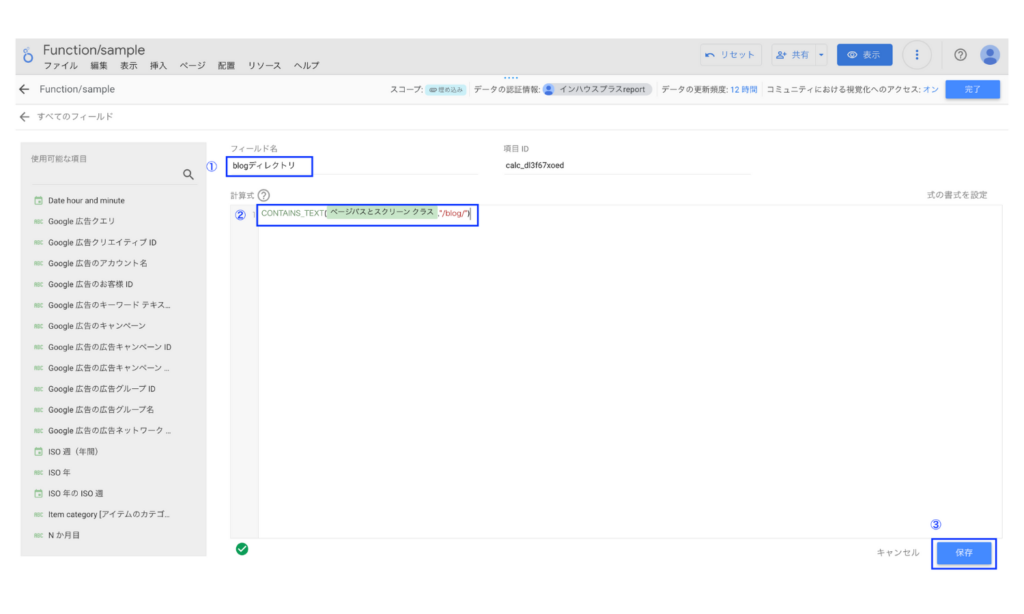
①フィールド名:任意のフィールド名を入力してください。
②計算式:CONTAINS_TEXT(ページパスとスクリーンクラス,"/blog/")
“/blog/”というキーワードが含まれるかを判定します。
③保存:入力が完了したら保存をクリックします。
以下のようにblogディレクトリというフィールドができました。
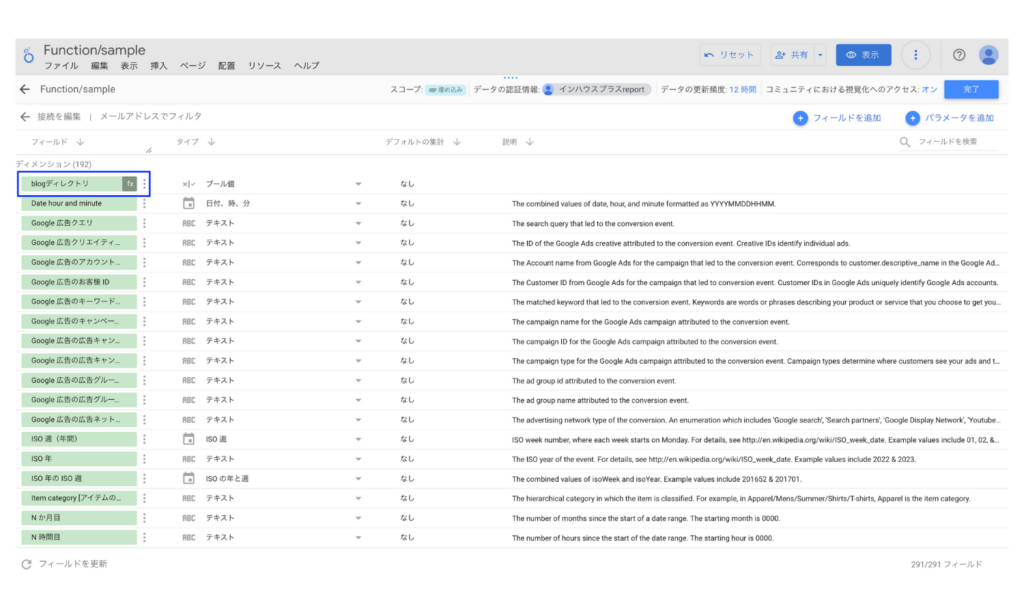
続いて先ほど作成したフィールドがレポートで利用できるようになっているので表に追加していきます。以下のようにディメンションにblogディレクトリを追加し、指標には表示回数を追加します。
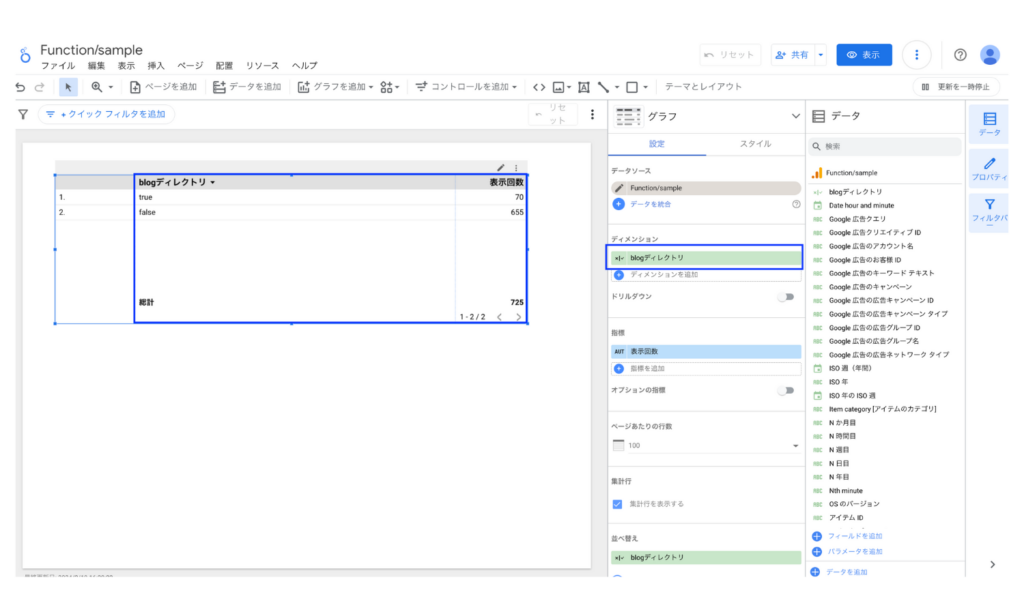
このようにサイト全体の表示回数の中でblogのディレクトリに発生した表示回数が可視化されました。
注意点としては上記の表にユーザー数やセッション数を追加した場合、ユーザー数やセッション数はユニーク化されません。そのためそれぞれのページのユーザー数やセッション数の合計の値が表示されるので利用する指標にご注意ください。
利用例:Looker Studioでサーチコンソールの検索キーワードに特定の文字列が含まれているかを判定する
サーチコンソールでサイトに流入しているキーワードのうち特定の文字列が含まれているキーワードを数えます。
まず以下のように計算フィールドを設定します。
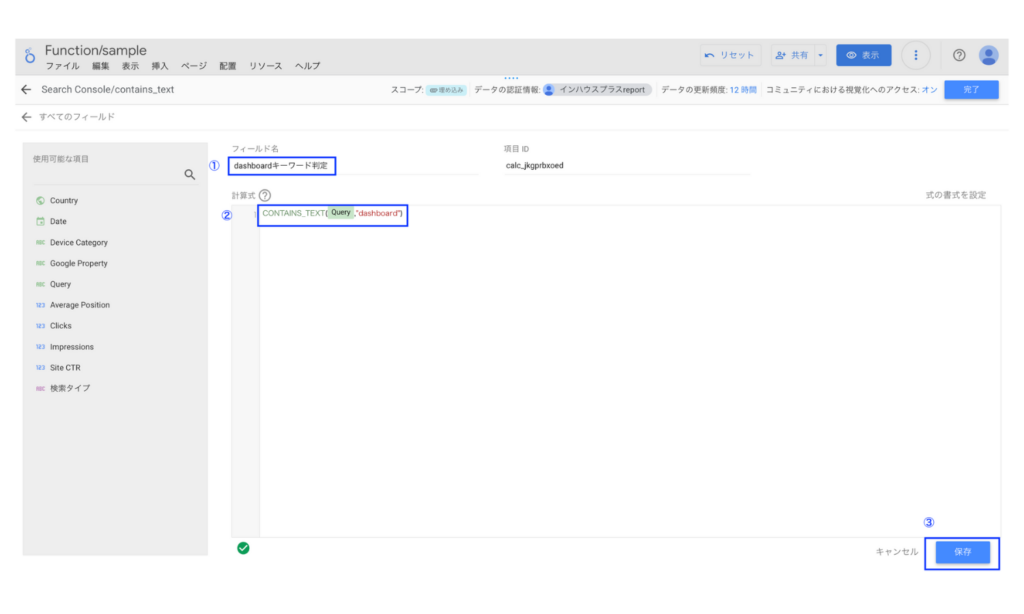
①フィールド名:任意のフィールド名を入力してください。
②計算式:CONTAINS_TEXT(Query,"dashboard")
“dashboard”というキーワードが含まれるかを判定します。
③保存:入力が完了したら保存をクリックします。
以下のようにdashboardキーワード判定というフィールドができました。
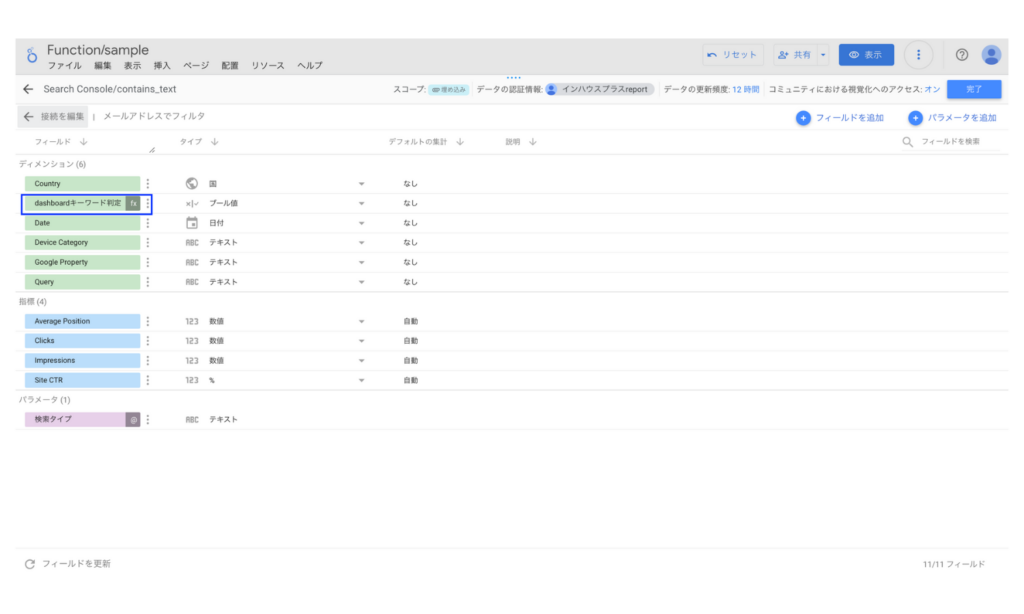
続いて先ほど作成したフィールドがレポートで利用できるようになっているので表に追加していきます。以下のようにディメンションにdashboardキーワード判定を追加し、指標にはQueryの個別件数を追加します。
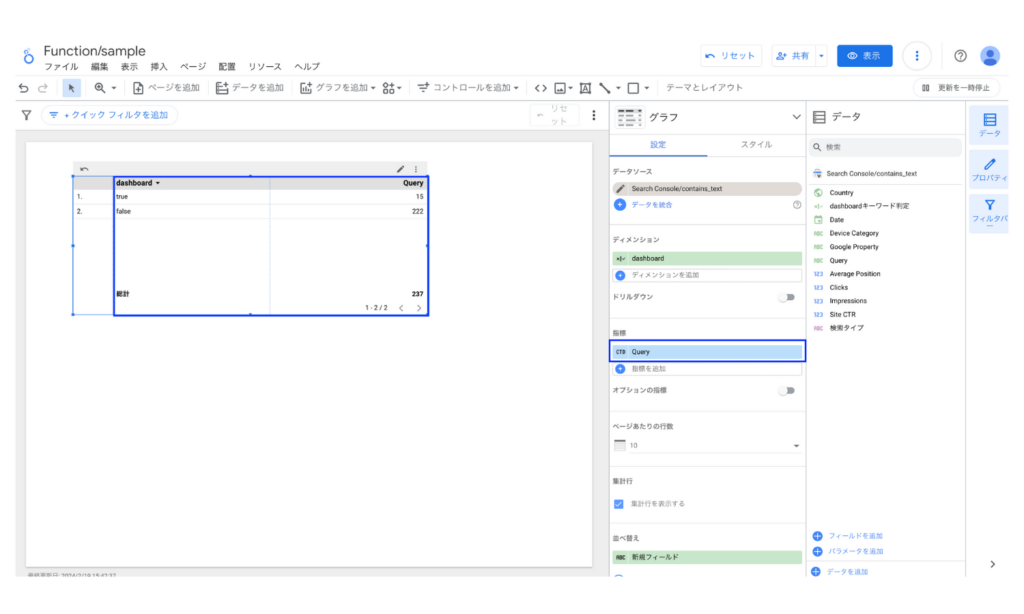
このようにサイトに流入したキーワードが237種類の内、”dashboard”が含まれるキーワードが15種類あることがわかりました。
関連するLooker Studio公式ドキュメント
Looker Studio公式ヘルプ:計算フィールドについて
Looker Studio公式ヘルプ:関数リスト
導入社数3,000社突破!Looker Studioをフル活用するならインハウスプラス
インハウスプラスでは、さまざまなニーズに応えるカスタマイズ可能なLooker Studioレポートテンプレートを提供しています。これらのテンプレートを活用することで、既製のテンプレートをベースに必要な部分のみをカスタマイズするだけで、ゼロからレポートを作成するよりもはるかに短時間で高品質なレポートが作成できます。
GA4・サーチコンソール・Google広告レポートは買い切りプラン
買い切りプランは、3,000社以上が利用するインハウスプラスの中でも特に人気のプランです。GA4、サーチコンソール、Google広告に対応し、一度の購入でサイト数無制限でレポートが作成可能です。レポートはコピーするだけで数分で完成し、カスタマイズも自由に行えます。また、Googleアナリティクスの専門家の小川卓さんが顧問として参画しており、GA4の仕様変更時にはテンプレートを随時アップデートしていますので、ずっと安心してご利用いただけます。
Web広告・SNSレポートはサブスクリプションプラン
サブスクリプションプランは、初期設定不要で月額4,980円から、Web広告やSNSレポートをLooker Studioで自動化できる非常にお得なプランです。お客様の作業は、インハウスプラスに対象アカウントの閲覧権限を付与するだけで、1営業日以内に完成したレポートが届き、その後は毎日自動でデータが更新されます。レポートの内容もお客様側で自由にカスタマイズ可能で、分からないことがあれば無料のテクニカルサポートにいつでも相談できます。
※通常Web広告やSNSレポートをLooker Studioで自動化するには、データ取得・更新のためのシステム開発(媒体APIを利用したデータ取得やBigQueryなどのデータベースの保守運用)が必要です
Looker Studioを使ったカスタマイズ開発もお任せください
インハウスプラスでは、テンプレートのご提供だけでなく、企業様ごとに異なるご要望に合わせて、要件定義(必要な機能や内容を整理する作業)からシステムの構築までを一貫して行うカスタマイズ開発も多数ご対応しています。
一般的なレポート作成ツールでは対応が難しいようなご要望でも、Googleが提供する無料のBI(ビジネスインテリジェンス)ツール「Looker Studio」を最大限に活用することで、既存のシステム開発会社やBI専業会社と比べて、大幅にコストを抑えてご提供することが可能です。
「自社専用のレポートシステムを作りたい」「既存のデータをもっと見やすく整理したい」といったご相談がございましたら、ぜひお気軽にお問い合わせフォームよりご連絡くださいませ。担当者より丁寧にご案内いたします。
様々なデータソースに対応
インハウスプラスでは、さまざまなデータソースと連携し、レポートやダッシュボードの自動化を実現しています。以下のようなツールやサービスに対応しています:
- GA4
- サーチコンソール
- Web広告(33種類以上に対応)
- InstagramやFacebookインサイトなどのソーシャルメディア
- Googleビジネスプロフィール(MEO)
- SalesforceなどのSFA(営業支援)・CRM(顧客管理)ツール
- ECカートシステム
- その他、基幹システムや社内データとの連携も可能
豊富な開発実績があります
インハウスプラスでは、さまざまな業種・業態の開発実績があります。以下は、実際にご提供しているダッシュボードの一例です。
- Webメディア運営企業様
Web記事ごとの売上への貢献度を見える化するコンテンツ管理ダッシュボードです。どの記事がどれくらい売上に貢献しているかを明確に把握できます。 - BtoC向けアプリ運営企業様
アプリの利用状況や売上などを一元管理できる、経営・ビジネス視点での分析が可能なダッシュボードです。アプリの成果を数字で確認しやすくなります。 - BtoB向けWebサービス運営企業様
Web広告とSalesforce(営業支援ツール)のデータを統合し、マーケティングの投資対効果(ROI)を管理できるダッシュボードです。広告チャネルごとに、リード(見込み顧客)や商談・受注にかかったコスト、効果(ROAS:広告費用に対する売上)をリアルタイムで把握できます。 - 広告代理店様
クライアントへの報告に活用できる、自社ブランドのオリジナルWeb広告レポートです。Looker Studioで作成し、見た目や項目も自由にカスタマイズできます。 - 単品通販企業様
Web広告とカートシステム(ECサイトの購入データ)を連携し、チャネルごとのLTV(顧客生涯価値)やROASを可視化できるマーケティング管理ダッシュボードです。どの広告から来たお客様が、どれくらいの売上を生んでいるかが一目でわかります。
このように、お客様ごとに最適なレポートやダッシュボードをご提案・開発しております。
「こんなことはできる?」「自社データも連携できる?」といったご相談も大歓迎です。お気軽にお問い合わせください。
DeNAのデジタルマーケティング責任者として年間450億円を超えるECプラットフォームのマーケティングを担当。2014年に独立し、上場企業から資金調達後のスタートアップまでさまざまな企業のデジタルマーケティングのプロジェクトに関わり見識を広げた後、2018年3月に株式会社CALLOSUMを創業。
![looker-studio-contains_text [Looker Studio] CONTAINS_TEXT関数の使い方と活用例 | 計算フィールド](https://inhouse-plus.jp/wp-content/uploads/2024/02/looker-studio-contains_text-1482x635.png)





